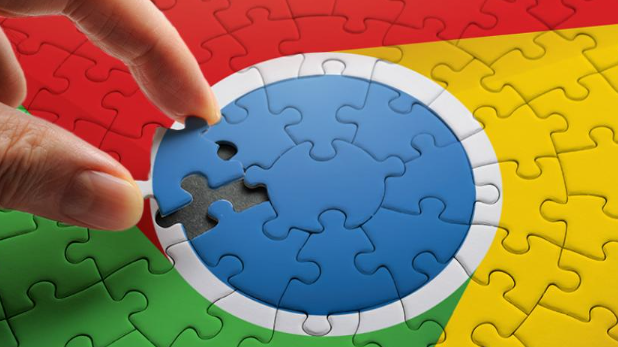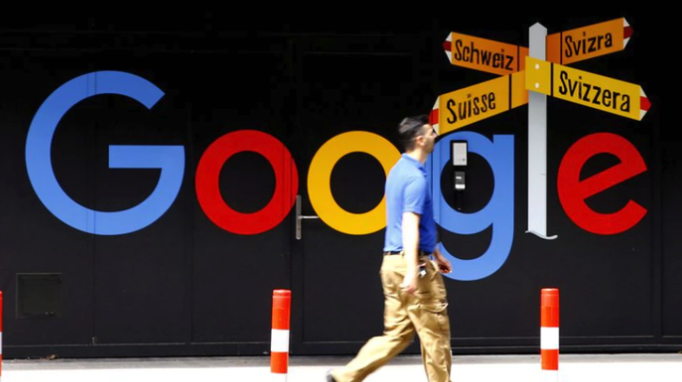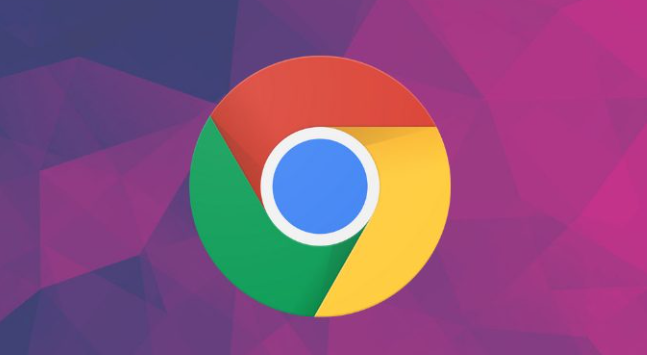google Chrome如何启用流媒体优化提升在线视频质量
时间:2025-04-29
来源:谷歌浏览器官网

更新Chrome浏览器
确保你的Chrome浏览器是最新版本。开发者会不断优化性能并修复已知问题,新版本可能已经包含了对流媒体的改进。你可以通过点击浏览器右上角的三个点,选择“帮助”>“关于 Google Chrome”,来检查并安装更新。
启用硬件加速
硬件加速可以利用计算机的GPU来处理视频渲染,从而减轻CPU的负担,提高视频播放的流畅度。在Chrome地址栏中输入“chrome://settings/”,然后向下滚动找到“高级”部分,点击“系统”,确保“使用硬件加速模式(如果可用)”选项被勾选。
调整视频播放设置
Chrome允许用户通过实验性功能来进一步优化视频播放。在地址栏中输入“chrome://flags/”,搜索“Enable WebRTC hardware encoding”,将其设置为“Enabled”。这个设置可以启用WebRTC硬件编码,有助于提升视频通话和直播的质量。
清除缓存和Cookies
有时候浏览器缓存和Cookies中的旧数据会影响视频加载速度。定期清理这些数据可以改善浏览器性能。在Chrome设置中,找到“隐私和安全”>“清除浏览数据”,选择“所有时间”范围,勾选“缓存的图片和文件”以及“Cookies及其他网站数据”,然后点击“清除数据”。
使用高质量的网络连接
即使进行了上述所有设置,如果网络连接不稳定或速度慢,视频质量仍然会受到影响。确保连接到高速且稳定的Wi-Fi网络,或者使用有线连接以获得更好的网络体验。
结语
通过以上步骤,你可以在Google Chrome中启用流媒体优化,提升在线视频的观看体验。记得保持浏览器更新,并根据自己的需求调整设置,以获得最佳效果。希望这些建议能对你有所帮助。